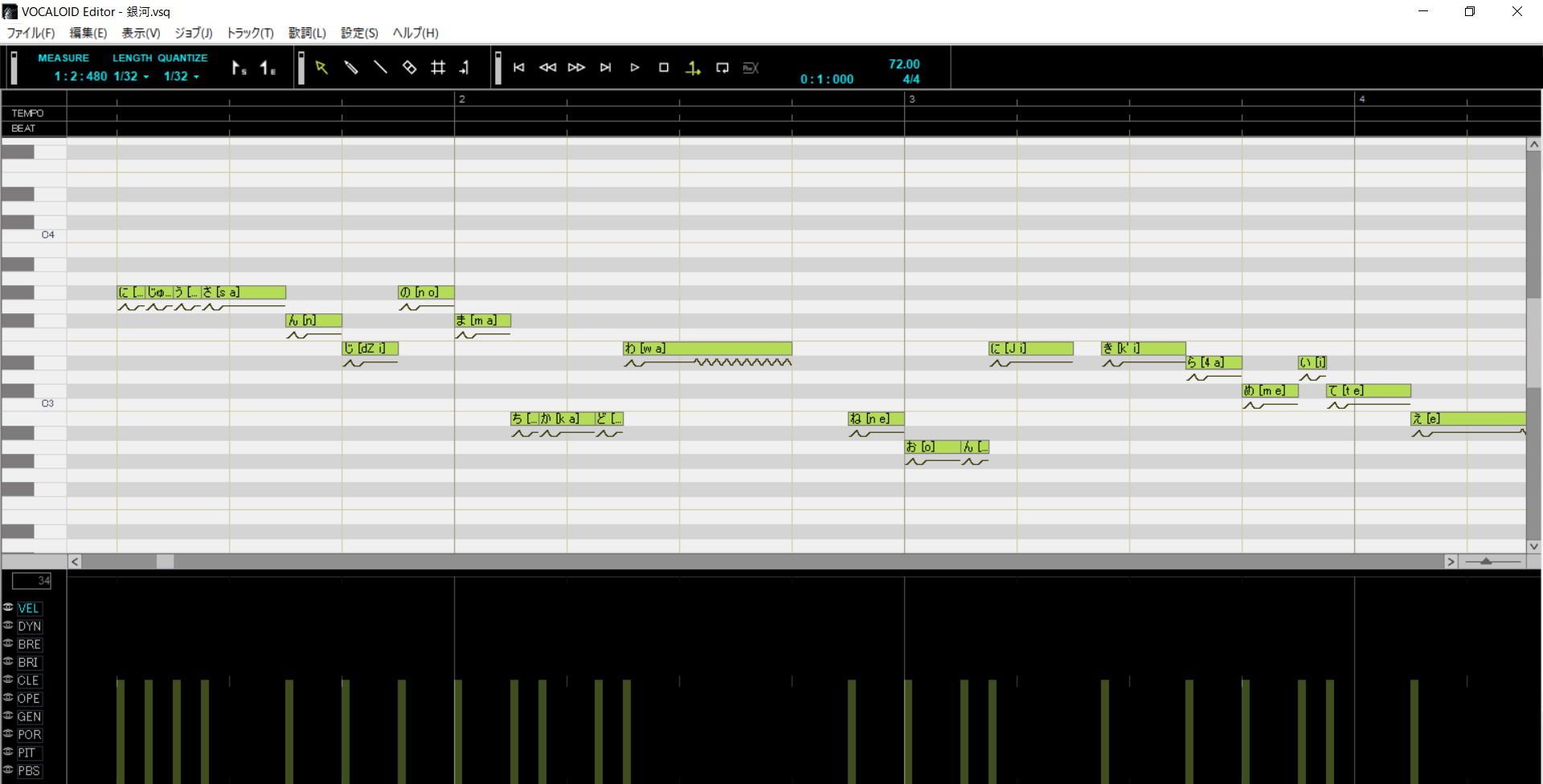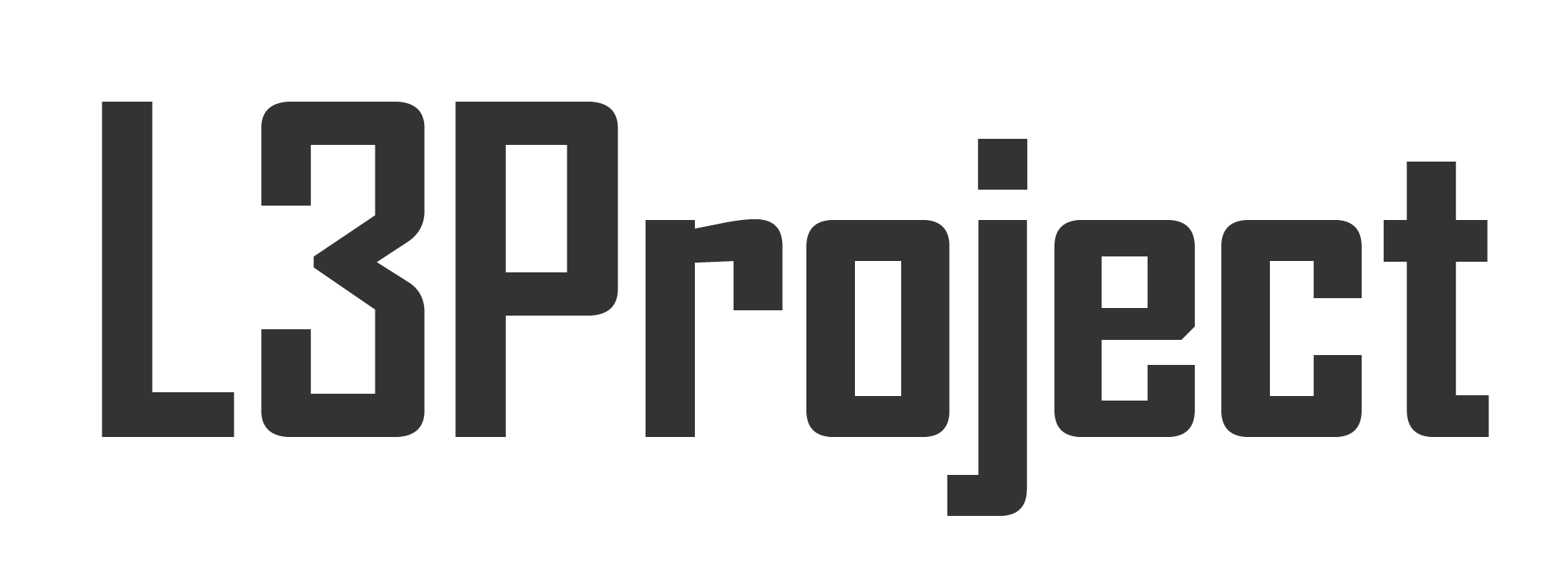VOCALOIDの調声(調教)において重要なのは、音量のバラつきを減らし常に一定の音量にすること。たったそれだけで、驚くほど聴きやすいボーカルトラックが完成します!
ここで必要となるのが「コンプレッサー」と呼ばれるプラグイン。というわけで、今回は具体的なコンプレッサーの使い方をご紹介したいと思います!
動画つきで解説しますので、ぜひ参考にしてみてくださいm(__)m
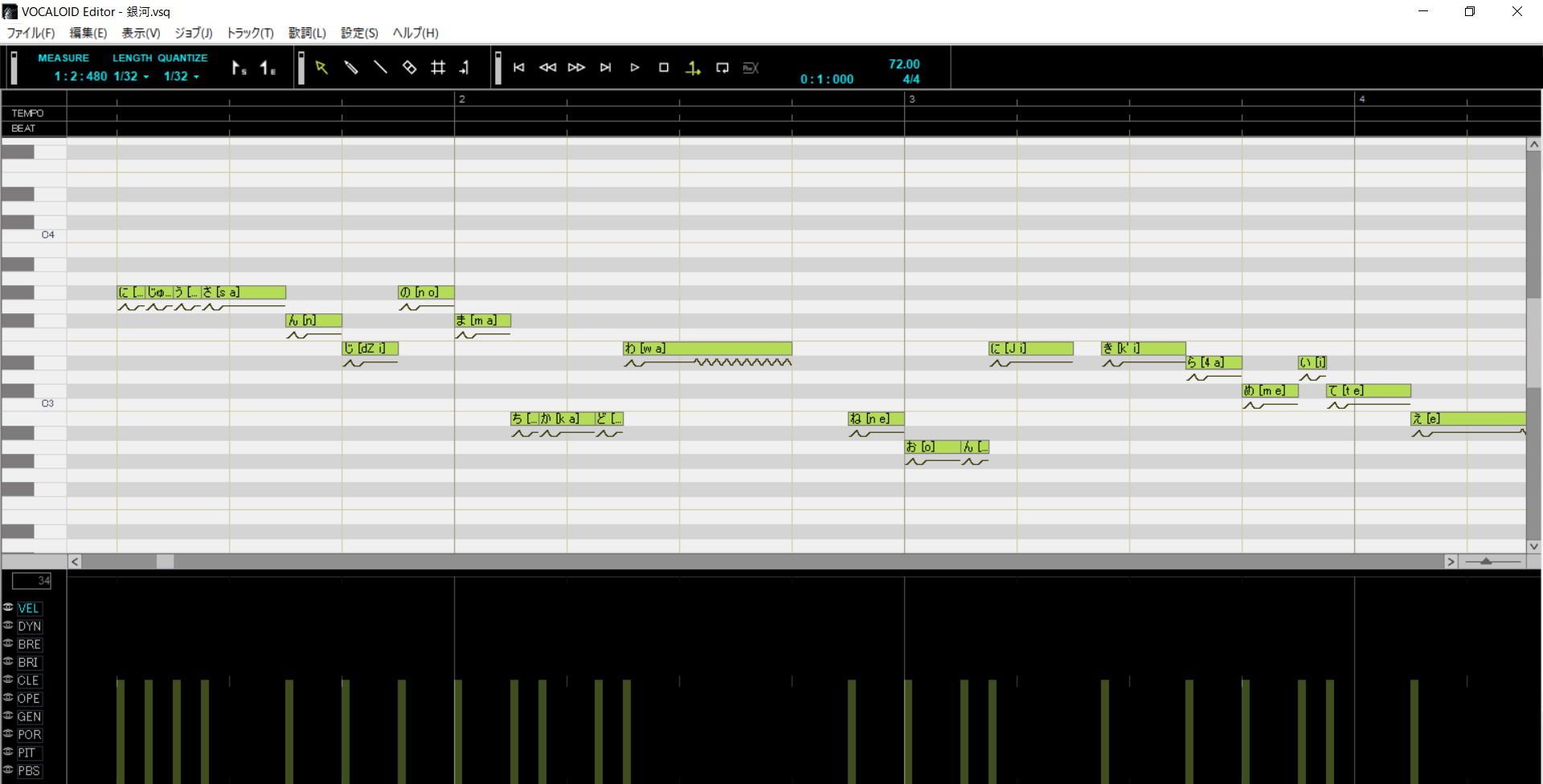
コンプの設定手順
コンプレッサーは、ある一定のラインを超えた音を圧縮するエフェクトです。
まず、スレッショルドで圧縮の基準となる音量を指定します。この値が低すぎるとかかりっぱなしになり不自然な仕上がりとなってしまうため、浅めに設定しましょう。
今回の場合は-6dbあたりが妥当と判断しました。波形を見ると決めやすいと思います。

次に圧縮率を決めていきます。スレッショルドを超えた音をどのくらいの割合で圧縮するかを指定します。
レシオは「〇:1」といった表記がなされます。
・「2:1」の場合は半分の音量
・「3:1」の場合は3分の1の音量
という具合に、数値が大きくなればなるほど圧縮が強くかかるようになっています。
つまり、今回のようにピークが0dbの波形に対して、スレッショルド-6db、レシオを2:1で圧縮を行うと、ピークは半分の-3dbになります。
つづいて、②で決めたピークに達するまでにかかる時間を指定します。
アタックとリリースは、「ms(ミリセカンド)」という単位が使われます。
・1ms=1000分の1秒
・1000ms=1秒
ボーカルにかける場合、あまり長く設定してしまうと圧縮しきる前に次の音に行ってしまうため、短めが良いでしょう。
・短い=スレッショルドを超えた瞬間圧縮が行われる
・長い=スレッショルドを超えてしばらく経ってから圧縮が開始行われる
これもあまり長く設定してしまうと解除しきる前に次の音に行ってしまうため、短めが良いでしょう。
とはいえ、アタック並みに短く設定してしまうと、それはそれで不自然に聞こえてしまいますから、なかなか加減が難しいです。
リダクションメーターの戻り方を見て決める場合が多いです。
・短い=スレッショルドを下回った瞬間圧縮が解除される(メーターが素早く戻る)
・長い=スレッショルドを下回ってしばらく経ってから圧縮が解除される(メーターがゆっくり戻る)
自然な圧縮となるいよう、各パラメータを微調整します。目安としてゲインリダクション(GR)が最大で5db程度であれば自然なコンプレッションが得られるていると思います。
設定例
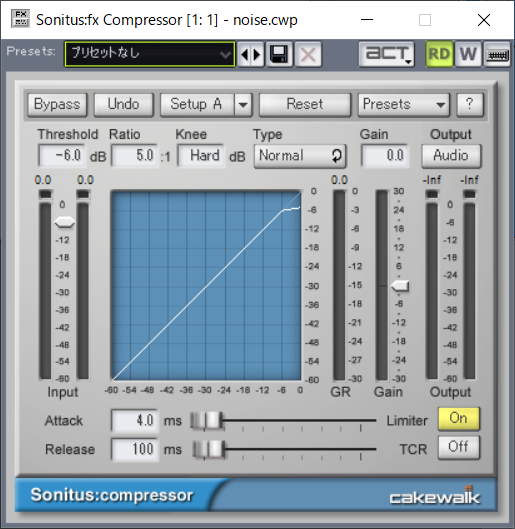
・スレッショルド:-6db
・レシオ:5:1
・アタック:4ms
・リリース:100ms
今回の設定はこのようになりました。
使用したコンプレッサーは、SONARに付属のSonitus:compressorです。コンプレッサーには多くの種類がありますが、最初のうちはDAW付属のもので事足りると思います。 パラメーターはどのメーカーもほとんど変わらないので、普段から使い慣れているものをお使いください。


結果
実際の挙動を分かりやすくするため動画を貼っておきます。上の青い波形が元の波形、下が圧縮後の波形です。ピークが適切に処理されているのが分かると思います。
まとめ

・コンプの設定には順番がある
・自然な圧縮を目指す
いかがでしたか?
調声におけるコンプレッサーの使い方の解説記事でした。
効果が分かりづらいエフェクトなので慣れるまでは大変だと思いますが、使いこなせるようになれば、強力な武器になります!
ぜひ参考にしてみてくださいm(__)m